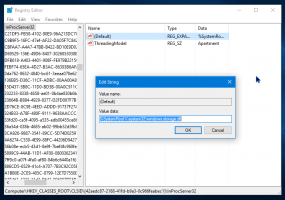בחר אפליקציות ברירת מחדל ב-Windows 8.1
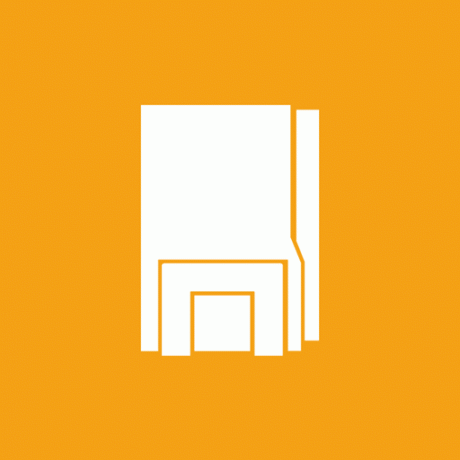
בחר אפליקציות ברירת מחדל הגדרות ב-Windows 8.1 היא קבוצה של אפשרויות מיוחדות בתוך אפליקציית PC Settings המאפשרת לך לציין את היישומים שיטפלו במספר סוגי מסמכים. תוכל להגדיר
- דפדפן ברירת המחדל
- אפליקציית המייל
- נגן המוזיקה המוגדר כברירת מחדל
- נגן הווידאו המוגדר כברירת מחדל
- מציג התמונות
- יישום לוח השנה
- אפליקציית המפות
חוץ מזה, אתה יכול להתאים אישית סוגי קבצים עבור כל אפליקציה ופרוטוקול. זה מאוד שימושי שיש קיצור דרך לפתיחה בחר הגדרות ברירת מחדל של אפליקציות בלחיצה אחת. בואו לגלות כיצד ניתן לעשות זאת.
- לחץ לחיצה ימנית על שולחן העבודה ובחר חדש -> קיצור דרך מתפריט ההקשר שלו:
- הקלד או העתק-הדבק את הדברים הבאים כיעד קיצור הדרך:
%localappdata%\Packages\windows.immersivecontrolpanel_cw5n1h2txyewy\LocalState\Indexed\Settings\en-US\AAA_SettingsPageAppsDefaults.settingcontent-ms
הערה: 'en-us' כאן מייצג את השפה האנגלית. שנה אותו בהתאם ל-ru-RU, de-DE וכן הלאה אם שפת Windows שלך שונה.
- תן לקיצור כל שם שתבחר והגדר את הסמל הרצוי לקיצור הדרך שיצרת זה עתה:
- עכשיו אתה יכול לנסות את קיצור הדרך הזה בפעולה ולהצמיד אותו לשורת המשימות או למסך ההתחלה עצמו (או בתוך תפריט ההתחלה שלך, אם אתה משתמש בתפריט התחלה של צד שלישי כמו
קליפה קלאסית). שים לב ש-Windows 8.1 לא מאפשר לך להצמיד את קיצור הדרך הזה לכלום, אבל יש פתרון.
כדי להצמיד קיצור זה לשורת המשימות, השתמש בכלי התוכנה החינמית המעולה שנקרא הצמד ל-8.
כדי להצמיד קיצור זה למסך ההתחלה, אתה צריך בטל את הנעילה של פריט התפריט "הצמד למסך התחלה" עבור כל הקבצים ב-Windows 8.1.
זהו זה! עכשיו בכל פעם שאתה צריך לגשת במהירות לאפשרות זו, אתה יכול פשוט ללחוץ על קיצור הדרך שיצרת זה עתה!